L'avvio di Windows 7 in modalità provvisoria è un eccellente passaggio successivo quando l'avvio di Windows normalmente non è possibile. La modalità provvisoria avvia solo i processi più importanti di Windows 7, quindi a seconda del problema che stai riscontrando, potresti essere in grado di risolvere o addirittura risolvere il problema da qui.
Non usi Windows 7? Vedi Come si avvia Windows in modalità provvisoria? per istruzioni specifiche per la tua versione di Windows.
Come avviare Windows 7 in modalità provvisoria

Miguel Co / Lifewire
A partire da gennaio 2020, Microsoft non supporta più Windows 7. Si consiglia di eseguire l'aggiornamento a Windows 10 per continuare a ricevere aggiornamenti di sicurezza e supporto tecnico.
-
Per iniziare a entrare in modalità provvisoria di Windows 7, accendi o riavvia il PC.
-
Appena prima che venga visualizzata la schermata iniziale di Windows 7, premere il tasto F8 tasto per accedere alle opzioni di avvio avanzate.
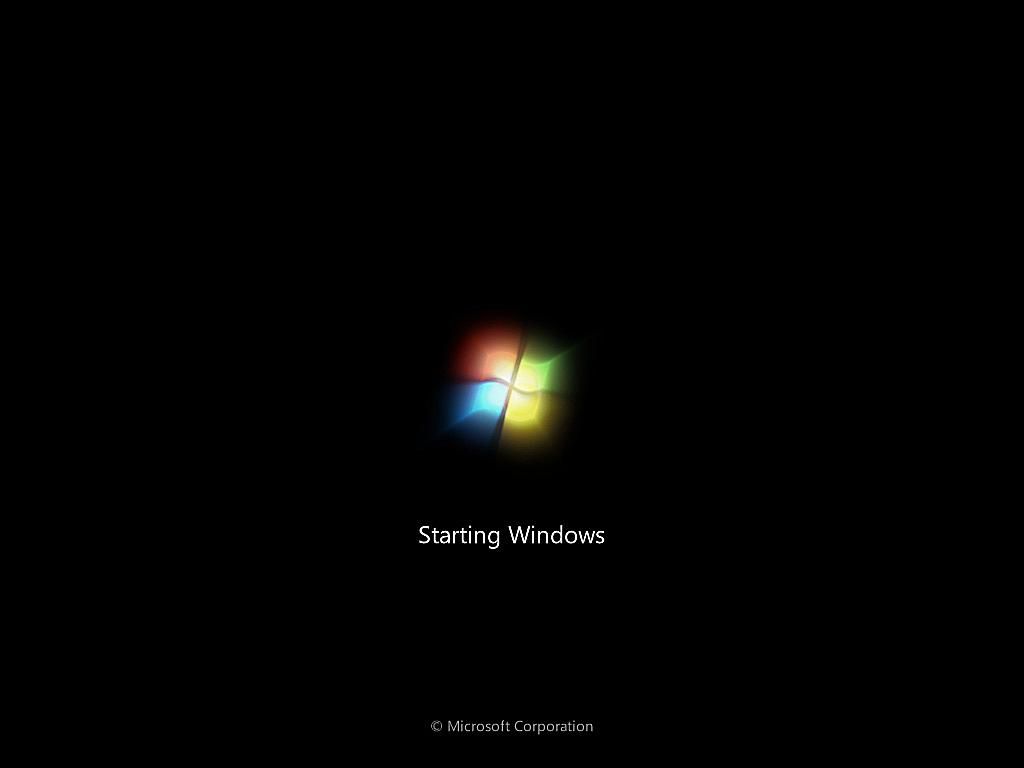
-
Ora dovresti vedere la schermata Opzioni di avvio avanzate. In caso contrario, potresti aver perso la breve finestra di opportunità per premere F8 nel passaggio precedente e Windows 7 sta probabilmente continuando ad avviarsi normalmente, supponendo che sia in grado di farlo. In tal caso, riavvia il computer e prova a premere F8 nuovamente.
-
Una volta che sei nelle Opzioni di avvio avanzate, ti vengono presentate tre varianti della modalità provvisoria di Windows 7 a cui puoi accedere. Utilizzando i tasti freccia sulla tastiera, evidenzia entrambi Modalità provvisoria, Modalità provvisoria con rete, o Modalità provvisoria con prompt dei comandi e premere entrare.
- Modalità provvisoria: Questa è l'opzione predefinita e di solito è la scelta migliore. Questa modalità caricherà solo i processi minimi assoluti necessari per avviare Windows 7.
- Modalità provvisoria con rete: Questa opzione carica gli stessi processi della modalità provvisoria, ma include anche quelli che consentono il funzionamento delle funzioni di rete in Windows 7. Dovresti scegliere questa opzione se pensi di aver bisogno di accedere a Internet o alla tua rete locale durante la risoluzione dei problemi in modalità provvisoria.
- Modalità provvisoria con prompt dei comandi: Questa versione della modalità provvisoria carica anche un insieme minimo di processi ma avvia il prompt dei comandi invece di Esplora risorse, la normale interfaccia utente. Questa è un'opzione preziosa se l'opzione Modalità provvisoria non ha funzionato.
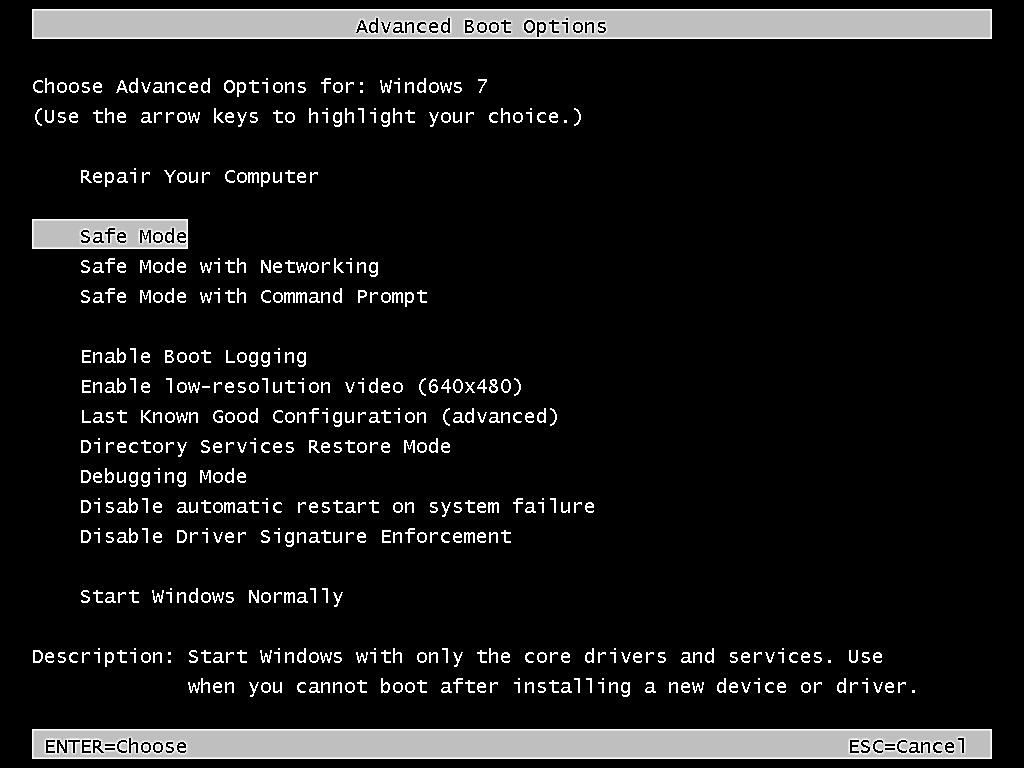
Immagine dello schermo
-
Attendi il caricamento dei file di Windows 7. Verranno caricati i file di sistema minimi necessari per eseguire Windows 7. Ciascun file in fase di caricamento verrà visualizzato sullo schermo.
Se la modalità provvisoria si blocca qui, documentare l'ultimo file di Windows 7 caricato, quindi cercare in Internet consigli per la risoluzione dei problemi.

Non è necessario eseguire alcuna operazione qui, ma questa schermata potrebbe fornire un buon punto per avviare la risoluzione dei problemi se il computer presenta problemi molto gravi e la modalità provvisoria non viene caricata completamente.
-
Per avviare Windows 7 in modalità provvisoria, è necessario accedere con un account dotato di autorizzazioni di amministratore. Se non sei sicuro che uno dei tuoi account personali disponga dei privilegi di amministratore, accedi utilizzando il tuo account e verifica se funziona.

Se non sei sicuro di quale sia la password per un account con accesso come amministratore, vedi Come trovare la password dell'amministratore in Windows per ulteriori informazioni.
-
L'accesso alla modalità provvisoria di Windows 7 dovrebbe ora essere completo. Apporta le modifiche necessarie e riavvia il computer. Supponendo che non ci siano problemi rimanenti a impedirlo, il computer dovrebbe avviarsi normalmente a Windows 7 dopo un riavvio.
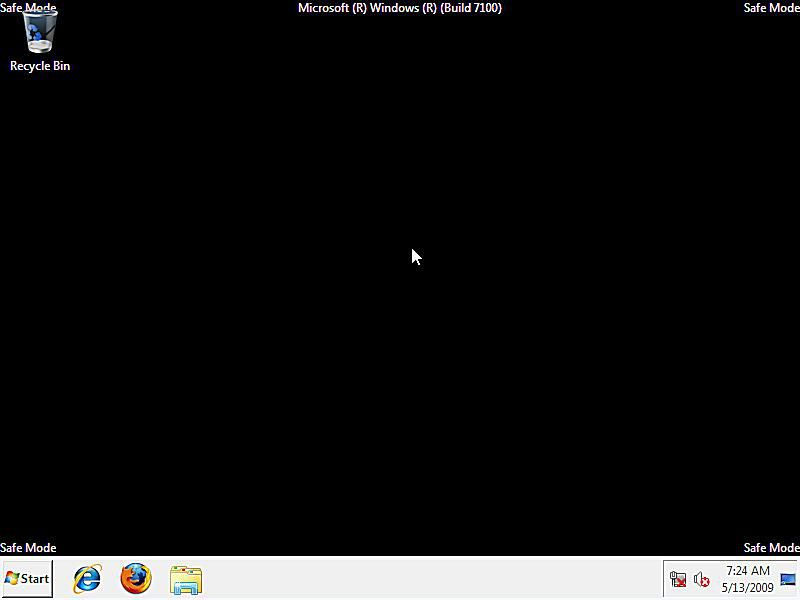
Come puoi vedere nello screenshot qui sopra, è molto facile identificare se un computer Windows 7 è in modalità provvisoria. Il testo "Modalità provvisoria" apparirà sempre in ogni angolo dello schermo quando ci si trova in questa speciale modalità di diagnostica di Windows 7.